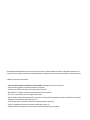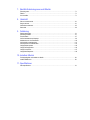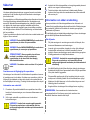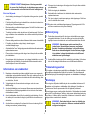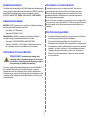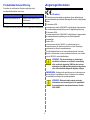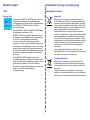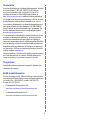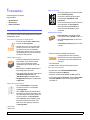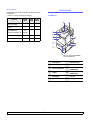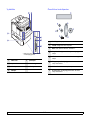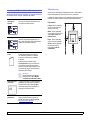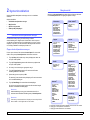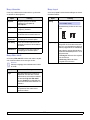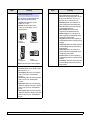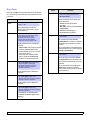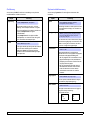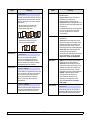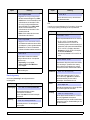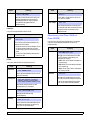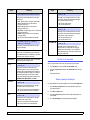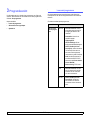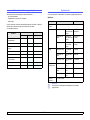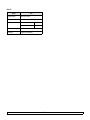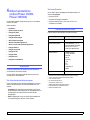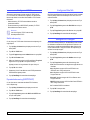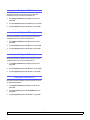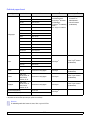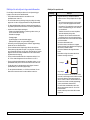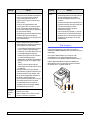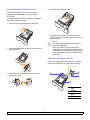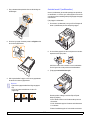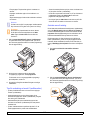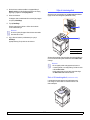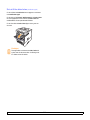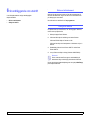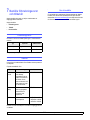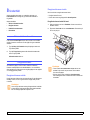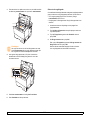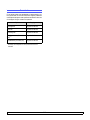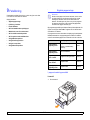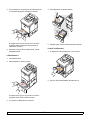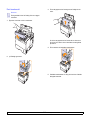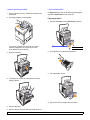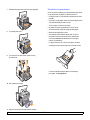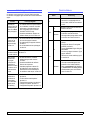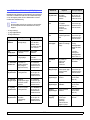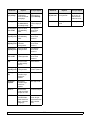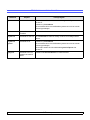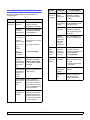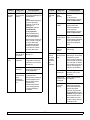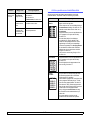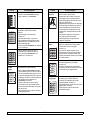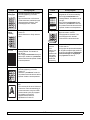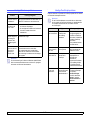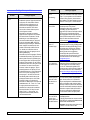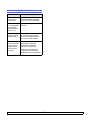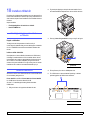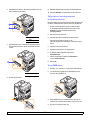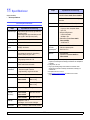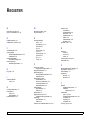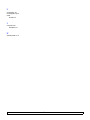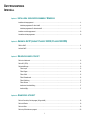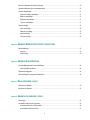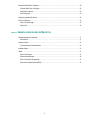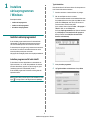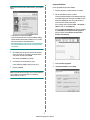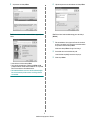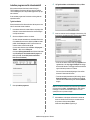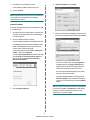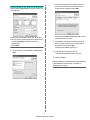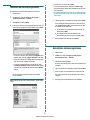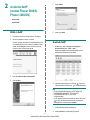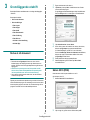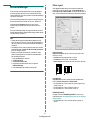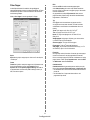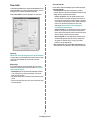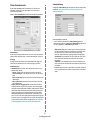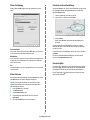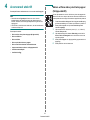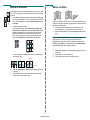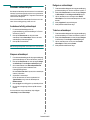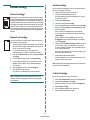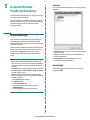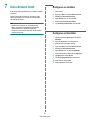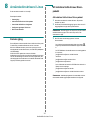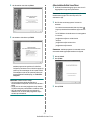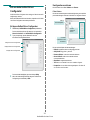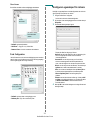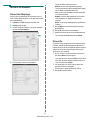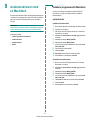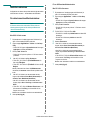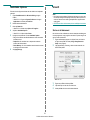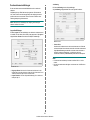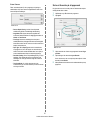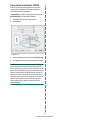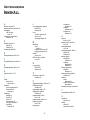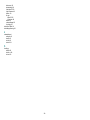Användarhandbok

Användarhandboken tillhandahålls endast i informationssyfte. All information i användarhandboken kan ändras utan föregående meddelande. Xerox
Corporation är inte ansvarigt för några ändringar, direkta eller indirekta, som uppstår från eller är relaterade till användningen av denna bruksanvisning.
© 2008 Xerox Corporation. Med ensamrätt.
• Phaser 3600, Phaser 3600/B, Phaser 3600/N och Phaser 3600/DN är varumärken som tillhör Xerox Corporation.
• Xerox och Xerox logotyperna är varumärken som tillhör Xerox Corporation.
• Centronics är ett varumärke som tillhör Centronics Data Computer Corporation.
• IBM och IBM PC är varumärken som tillhör International Business Machines Corporation.
• PCL och PCL 6 är varumärken som tillhör företaget Hewlett-Packard.
• Microsoft, Windows, Windows 2000, Windows NT 4.0, Windows XP och Windows 2003 är registrerade varumärken som tillhör Microsoft Corporation.
• PostScript 3 är ett varumärke som tillhör Adobe System, Inc.
• UFST® och MicroType™ är registrerade varumärken som tillhör Agfa-divisionen i Bayer Corp.
• TrueType, LaserWriter och Macintosh är varumärken som tillhör Apple Computer, Inc.
• Alla övriga varumärken eller produktnamn är varumärken som tillhör respektive företag eller organisation.

INNEHÅLL
1. Introduktion
Specialfunktioner .................................................................................................................................................... 1.1
Skrivaröversikt ........................................................................................................................................................ 1.2
Hitta mer information .............................................................................................................................................. 1.4
2. Systeminstallation
Använda kontrollpanelens menyer ......................................................................................................................... 2.1
Menyöversikt ........................................................................................................................................................... 2.1
Skriva ut en provsida .............................................................................................................................................. 2.9
Ändra språk på displayen ....................................................................................................................................... 2.9
3. Programöversikt
Levererad programvara .......................................................................................................................................... 3.1
Skrivardrivrutinens egenskaper .............................................................................................................................. 3.2
Systemkrav ............................................................................................................................................................. 3.2
4. Nätverksinstallation (endast Phaser 3600/N, Phaser 3600/DN)
Introduktion ............................................................................................................................................................. 4.1
Operativsystem som stöds ..................................................................................................................................... 4.1
Konfigurera TCP/IP ................................................................................................................................................. 4.2
Konfigurera EtherTalk ............................................................................................................................................. 4.2
Konfigurera IPX-ramtyper ....................................................................................................................................... 4.2
Ställa in Ethernet-hastighet ..................................................................................................................................... 4.3
Återställa nätverkskonfigurationen .......................................................................................................................... 4.3
Skriva ut en sida med nätverkskonfigurationen ...................................................................................................... 4.3
Konfigurera 802.1x ................................................................................................................................................. 4.3
Konfigurera port 9100 ............................................................................................................................................. 4.3
Konfigurera LPR ..................................................................................................................................................... 4.4
Konfigurera IPP ...................................................................................................................................................... 4.4
Konfigurera SLP ..................................................................................................................................................... 4.4
Konfigurera CentreWare IS .................................................................................................................................... 4.4
5. Ladda utskriftsmaterial
Välja utskriftsmedier ............................................................................................................................................... 5.1
Fylla på papper ....................................................................................................................................................... 5.4
Välja ett utmatningsfack .......................................................................................................................................... 5.8
6. Grundläggande om utskrift
Skriva ut ett dokument ............................................................................................................................................ 6.1
Avbryta en utskrift ................................................................................................................................................... 6.1

7. Beställa förbrukningsvaror och tillbehör
Förbrukningsvaror ................................................................................................................................................... 7.1
Tillbehör .................................................................................................................................................................. 7.1
Hur du beställer ...................................................................................................................................................... 7.1
8. Underhåll
Skriva ut informationssidor ..................................................................................................................................... 8.1
Rengöra skrivaren .................................................................................................................................................. 8.1
Underhålla tonerkassetter ....................................................................................................................................... 8.3
Reservdelar ............................................................................................................................................................ 8.6
9. Felsökning
Åtgärda pappersstopp ............................................................................................................................................ 9.1
Felsökning checklista .............................................................................................................................................. 9.7
Förstå indikatorn ..................................................................................................................................................... 9.7
Att förstå meddelandena på displayen ................................................................................................................... 9.8
Meddelanden som rör tonerkassetten .................................................................................................................. 9.10
Att lösa allmänna utskriftsproblem ........................................................................................................................ 9.11
Att lösa problem med utskriftskvalitet ................................................................................................................... 9.13
Vanliga Windows-problem .................................................................................................................................... 9.16
Vanliga PostScript-problem .................................................................................................................................. 9.16
Vanliga Linux-problem .......................................................................................................................................... 9.17
Vanliga Macintoshproblem ................................................................................................................................... 9.18
10. Installera tillbehör
Försiktighetsåtgärder vid installation av tillbehör .................................................................................................. 10.1
Installera DIMM-minne .......................................................................................................................................... 10.1
11. Specifikationer
Skrivarspecifikationer ............................................................................................................................................ 11.1

i
Säkerhet
Läs dessa säkerhetsanteckningar noggrant innan du använder
produkten för att försäkra dig om att du använder utrustningen
på ett säkert sätt.
Xerox-produkten och förbrukningsartiklarna har utformats och testats
för att uppfylla stränga säkerhetsföreskrifter. Myndigheter med
ansvar för säkerhetsöverensstämmelser har undersökt, godkänt
och bedömt att utrustningen uppfyller fastställda miljönormer.
Läs följande instruktioner noggrant innan du använder produkten
och ta hjälp av dem vid behov för att försäkra dig om fortsatt säker
drift av produkten.
Tester av produktens säkerhet och funktion har endast testats med
hjälp av Xerox-material.
VARNING: Detta VARNINGSMÄRKE gör användaren
uppmärksam på risken för personskada.
VARNING: Detta VARNINGSMÄRKE gör användaren
uppmärksam på varma ytor på produkten.
FÖRSIKTIGHET: Denna symbol visar att laser
används i produkten och gör användaren
uppmärksam på att denne bör läsa lämplig
säkerhetsinformation.
VARNING: Produkten måste anslutas till en jordad
krets.
Områden som är tillgängliga för operatören
Utrustningen har utformats för att förhindra att operatören kommer
åt områden som inte är säkra. Områden som operatören ej bör ha
tillgång till är skyddade av kåpor eller skydd, som endast kan tas
bort med hjälp av ett verktyg. Ta aldrig bort dessa kåpor eller skydd.
Information om underhåll
1. Procedurer för produktunderhåll som operatören kan utföra
beskrivs i bruksanvisningen, som levereras tillsammans med
produkten.
2. Utför inget underhåll av produkten som inte beskrivs i
bruksanvisningen.
VARNING:
Använd inte aerosolrengöringsmedel.
På grund av explosions- och brandrisk ska inte
sprayrengöringsmedel användas på elektromekanisk
utrustning.
3. Använd inte förbrukningsartiklar och rengöringsmedel på annat
sätt än som anges i bruksanvisningen.
4.
Ta inte bort kåpor eller skydd som är fastskruvade. Bakom
luckorna finns inga delar som användaren kan utföra underhåll
eller service på.
Information om säker användning
Xerox-produkten och förbrukningsartiklarna har utformats och
testats för att uppfylla stränga säkerhetsföreskrifter. Säkerhetsorgan
har undersökt, godkänt och bedömt att utrustningen uppfyller
etablerade miljönormer.
För att försäkra dig om fortsatt säker användning av Xerox-utrustningen
bör du alltid följa dessa säkerhetsföreskrifter.
Gör följande:
• Följ alla varningar och anvisningar som står att läsa på, eller
levereras tillsammans med utrustningen.
• Innan du gör ren produkten kopplar du ur den från eluttaget.
Använd alltid material som är särskilt avsedda för denna
produkt, eftersom användning av andra material kan ge upphov
till dålig prestanda och riskfyllda situationer.
VARNING:
Använd inte aerosolrengöringsmedel.
På grund av explosions- och brandrisk ska inte
sprayrengöringsmedel användas på elektromekanisk
utrustning.
• Var alltid försiktig när du flyttar eller byter plats på utrustningen.
Kontakta din lokala Xerox-representant om du vill flytta produkten
till en plats utanför byggnaden.
• Placera alltid maskinen på ett fast underlag (inte på en mjuk
matta) som är tillräckligt stabilt för att klara maskinens tyngd.
• Maskinen bör alltid placeras i ett väl ventilerat utrymme med
tillräcklig plats för underhåll.
• Koppla alltid ur utrustningen från eluttaget innan rengöring.
OBSERVERA: Xerox-maskinen är utrustad med en
energisparfunktion för att spara energi när maskinen inte
används. Maskinen kanske alltid är på.

ii
FÖRSIKTIGHET: Metallytorna i fixeringsområdet
är varma. Var försiktig när du åtgärdar pappersstopp
i detta område och undvik att röra vid metallytorna.
Gör inte följande:
• Anslut aldrig utrustningen till ett ojordat eluttag med en jordad
adapter.
• Försök aldrig utföra något underhåll om metoden inte beskrivs
uttryckligen i dokumentationen.
• Blockera aldrig ventilationsöppningarna. De är till för att skrivaren
inte ska överhettas.
• Ta aldrig bort kåpor eller skydd som är fastskruvade. Det finns
inga områden som användaren kan utföra underhåll på bakom
dessa skydd.
• Placera aldrig maskinen nära ett element eller annan värmekälla.
• För aldrig in objekt av något slag i utrustningens
ventilationsöppningar.
• Åsidosätt eller ”lura” aldrig några av de elektriska eller mekaniska
spärrmekanismerna.
• Placera inte utrustningen där någon kan kliva på eller snubbla
på nätsladden.
• Utrustningen bör inte placeras i en inbyggd installation om inte
ventilationen är tillräcklig. Kontakta din auktoriserade lokala
återförsäljare för mer information.
Information om elsäkerhet
1. Maskinens elanslutning måste uppfylla kraven som anges på
märkplåten på maskinens baksida. Om du är osäker på om din
strömkälla uppfyller kraven kontaktar du ditt lokala elbolag, eller
en elektriker, för råd.
2. Vägguttaget ska finnas nära utrustningen och ska vara
lättåtkomligt.
3. Använd nätsladden som levereras tillsammans med maskinen.
Använd inte en förlängningssladd och ta inte bort eller ändra
nätsladdens kontakt.
4. Anslut nätsladden direkt till ett ordentligt jordat eluttag. Om du
är osäker på huruvida ett uttag är jordat bör du konsultera en
elektriker.
5. Använd inte en adapter för att ansluta Xerox-utrustning till ett
eluttag som saknar jordanslutning.
6. Placera inte utrustningen där någon kan kliva på eller snubbla
på nätsladden.
7. Ställ inte något på nätsladden.
8. Åsidosätt eller inaktivera inte elektriska eller mekaniska
spärrmekanismer.
9. För inte in något i maskinens springor eller öppningar. Det finns
risk för elstötar eller brand.
10. Blockera inte ventilationsöppningarna. Öppningarna är till för
att Xerox-maskinen ska kylas ordentligt.
Elförsörjning
1. Produkten ska anslutas till den typ av strömkälla som anges
på produktetiketten. Om du är osäker på om din strömkälla
uppfyller kraven kontaktar du en kvalificerad elektriker för råd.
VARNING:
Utrustningen måste anslutas till en
jordad krets. Utrustningen levereras med jordad
kontakt. Kontakten passar bara i ett jordat eluttag.
Detta är en säkerhetsåtgärd. Om du inte kan plugga
in kontakten i uttaget kontaktar du en kvalificerad
elektriker som byter uttaget.
2.
Anslut alltid utrustningen till ett ordentligt jordat uttag. Vid tvekan
bör du låta uttaget kontrolleras av en kvalificerad elektriker.
Frånslutningsenhet
Du kopplar ur utrustningen med hjälp av nätsladden. Den är ansluten
till maskinens baksida med hjälp av en kontakt. För att avlägsna all
strömförsörjning till utrustningen kopplar du ur nätsladden ur eluttaget.
Nödstopp
Om något av följande inträffar bryter du omedelbart strömmen till
maskinen och kopplar ur nätsladden från eluttaget. Kontakta en
auktoriserad Xerox-representant för att åtgärda problemet:
Utrustningen avger ovanliga ljud eller dofter. Nätsladden är skadad
eller nött. En strömbrytare, säkring, eller annan säkerhetsutrustning
har lösts ut. Vätska spills i maskinen. Maskinen är utsatt för vatten.
Någon del av maskinen är skadad.
VARNING: Om batteriet byts ut mot en felaktig typ
finns risk för explosion. Kassera använda batterier
enligt anvisningarna.

iii
Kvalitetsstandarder
Produkten är tillverkad enligt ett ISO 9002-registrerat kvalitetssystem.
Om du vill ha ytterligare säkerhetsinformation om XEROX-produkten
eller XEROX-levererade material ringer du följande nummer:
EUROPA:
+44 (0) 1707 353434
USA/KANADA:
1 800 928 6571
.
Säkerhetsstandarder
EUROPA: XEROX-produkten är certifierad av följande myndighet
enligt de säkerhetsföreskrifter som listas.
• Myndighet: TUV Rheinland
• Standard: IEC60950-1, 2001
USA/KANADA: XEROX-produkten är certifierad av följande
myndighet enligt de säkerhetsföreskrifter som listas.
• Myndighet: UNDERWRITERS LABORATORIES
• Standard: UL60950-1, 2003 Utgåva. Certifieringen baseras
på ömsesidiga avtal, som inkluderar krav för Kanada.
Information för lasersäkerhet
FÖRSIKTIGHET: Användning av reglage eller
justeringar eller prestandaändringar utöver de som
specificeras i denna bruksanvisning kan ge upphov
till exponering av skadlig laserstrålning.
Skrivaren uppfyller de produktbestämmelser som har fastställts
av regionala, nationella och internationella organ i fråga om
lasersäkerhet och har certifierats som en Klass 1 laserprodukt.
Utrustning avger ingen farlig strålning, eftersom laserstrålen är helt
innesluten under samtliga moment då användaren utför drift- och
underhållsarbete.
Information om ozonsäkerhet
Produkten producerar ozon under normal drift. Ozonet som
produceras är tyngre än luft och beror på kopieringsvolymen.
Genom att följa de miljöparametrar som specificeras i Xerox
installationsprocedur tillförsäkras att koncentrationsnivåerna
ej överstiger godkända värden.
Om du vill ha mer information om ozon ber du om Xerox publikation
Ozon genom att ringa 1-800-828-6571 i USA och Kanada. För andra
länder kontaktar du din lokala auktoriserade återförsäljare eller
reparatör.
Om förbrukningsartiklar
• Förvara alla förbrukningsartiklar i enlighet med de instruktioner
som anges på förpackningen eller behållaren.
• Förvara alla förbrukningsartiklar utom räckhåll för barn.
• Kasta aldrig tonerkassetter eller tonerbehållare i en öppen låga.
• Tonerkassetter: Undvik kontakt med hud och ögon när du hanterar
kassetter, t.ex. bläck, fixering o.s.v. Om dessa material kommer
i kontakt med ögonen finns risk för irritation och inflammation.
Försök inte ta isär tonerkassetten. Risken för kontakt med hud
och ögon ökar då.

iv
Produktsäkerhetscertifiering
Produkten är certifierad av följande myndighet enligt
de säkerhetsföreskrifter som listas.
Produkten är tillverkad enligt ett ISO 9001-registrerat kvalitetssystem.
Myndighet Standard
Underwriters Laboratories Inc. UL60950-Första utgåvan (2003)
(USA/Kanada)
SEMKO IEC60950-Första utgåvan 1 (2001)
Regleringsinformation
CE-märket
CE-märkningen på produkten symboliserar Xerox deklaration om
överensstämmelse med följande tillämpliga EU-direktiv enligt följande
datum.
12 december 2006:
Kommissionens direktiv 2006/95/EC enligt ändringar. Approximation
av medlemsstaternas lagstiftning som rör lågspänningsutrustning.
15 december 2004:
Kommissionens direktiv 2004/108/EC enligt ändringar. Approximation
av medlemsstaternas lagstiftning som rör elektromagnetisk
kompatibilitet.
9 mars 1999:
Kommissionens direktiv 99/5/EC om radioutrustning och
terminalutrustning för telekommunikation och det ömsesidiga
erkännandet av deras överensstämmelse.
En fullständig deklaration om överensstämmelse där relevanta
direktiv och refererade normer standarder definieras, kan erhållas
från din XEROX Limited-återförsäljare.
VARNING: För att användning av utrustningen
ska tillåtas i närheten av industriell, vetenskaplig
eller medicinsk utrustning (ISM) kan den externa
strålningen från ISM-utrustningen behöva begränsas
eller vissa särskilda dämpande åtgärder vidtagas.
OBSERVERA:
Ändringar eller modifieringar av utrustningen som
inte uttryckligen är godkända av Xerox Corporation kan innebära
att användaren inte längre får använda apparaten.
VARNING: Skärmade kablar måste användas
tillsammans med utrustningen för att upprätthålla
överensstämmelse med kommissionens direktiv
2004/108/EC.

v
Miljöförenlighet
USA
Energy Star
I egenskap av ENERGY STAR
®
partner, har Xerox
Corporation fastslagit att (den grundläggande
konfigurationen av) denna produkt överensstämmer
med ENERGY STAR-riktlinjerna för effektiv
energianvändning.
Namnet ENERGY STAR och ENERGY STAR-märket
är registrerade varumärken i USA.
ENERGY STAR:s program för kontorsutrustning
är resultatet av ett lagarbete mellan regeringarna
i USA, EU och Japan samt tillverkarna av
kontorsutrustning för att främja energisnåla
kopiatorer, skrivare, faxar, multifunktionsmaskiner,
persondatorer och bildskärmar. Genom att minska
produkternas energiförbrukning bekämpas smog,
surt regn och långsiktiga klimatförändringar genom
att minska utsläppen som uppstår då elektricitet
genereras.
Xerox ENERGY STAR-märkta utrustning är
förinställd på fabriken. Maskinen levereras med en
timer som växlar till Energisparläge efter den senast
gjorda kopian/utskriften. Timern är inställd på
30 minuter. En mer utförlig beskrivning av funktionen
hittar du i avsnittet Maskininställning
i bruksanvisningen.
Produktåtervinning och deponering
Europeiska unionen
Hemmiljö
Märkning av utrustningen med denna symbol är
en bekräftelse på att du inte får slänga utrustningen
på samma sätt som vanligt hushållsavfall. I enlighet
med europeisk lagstiftning, skall uttjänt elektrisk och
elektronisk utrustning, som skall slängas, separeras
från hushållsavfallet. Privata hushåll i EU:s
medlemsländer får utan avgift återlämna använd
elektrisk och elektronisk utrustning till därför avsedda
uppsamlingsplatser. Kontakta din lokala myndighet
som ansvarar för deponering för information. I vissa
medlemsländer, är den lokala återförsäljaren skyldig
att utan kostnad ta emot din gamla utrustning när
du köper ny utrustning. Be din återförsäljare om
information.
Innan bortskaffandet bör du kontakta din lokala
återförsäljare eller Xerox-representant för information
om uttjänt utrustning och återlämning.
Professionell miljö
Märkning av utrustningen med denna symbol är
en bekräftelse på att du måste slänga utrustningen
i överensstämmelse med överenskomna nationella
procedurer.
I enlighet med europeisk lagstiftning, skall uttjänt
elektrisk och elektronisk utrustning, som skall slängas
hanteras inom ramarna för överenskomna procedurer.

vi
Nordamerika
Xerox har ett återtagnings- och återanvändningsprogram. Kontakta
din Xerox försäljare (1-800-ASK-XEROX) för att få reda på
om denna Xeroxprodukt ingår i programmet. Om du vill ha
ytterligare information om Xerox miljöprogram besöker du
www.xerox.com/environment. Kontakta de lokala myndigheterna
för information om deponering och återvinning. I USA kan du också
besöka Electronic Industries Alliance webbsida: www.eiae.org.
Xerox bedriver ett återtagnings- och återanvändningsprogram över
hela världen. Kontakta din Xerox försäljare (1-800-ASK-XEROX)
för att få reda på om denna Xeroxprodukt ingår i programmet. Om
du vill ha ytterligare information om Xerox miljöprogram besöker
du www.xerox.com/environment.
Om du ansvarar för bortskaffandet av Xeroxprodukten bör du vara
medveten om att produkten innehåller bly, perklorat och andra
material vars bortskaffande kan vara reglerat av miljöhänsyn.
Närvaron av dessa material är helt i enlighet med globala föreskrifter
som var tillämpliga vid tiden för produktens inträde på marknaden.
Kontakta de lokala myndigheterna för information om deponering
och återvinning. I USA kan du också besöka Electronic Industries
Alliance webbsida: www.eiae.org.
Material av perklorat - Produkten kan innehålla en eller flera enheter
som innehåller perklorat, t.ex. batterier. Särskild hantering kan
krävas, se www.dtsc.ca.gov/hazardouswaste/perchlorate/.
Övriga länder
Kontakta din lokala myndighet som ansvarar för deponering för
information om kassering.
EH&S kontaktinformation
För mer information om miljö, hälsa och säkerhet i relation till denna
Xeroxprodukt och förbrukningsvaror ringer du följande hjälpnummer
för kunder: USA: 1-800 828-6571 Kanada: 1-800 828-6571
Europa: +44 1707 353 434.
• Produktsäkerhetsinformation för USA
www.xerox.com/about-xerox/environment/enus.html
• Produktsäkerhetsinformation för EU
www.xerox.com/about-xerox/environment/eneu.html

1.1 <
Introduktion>
1 Introduktion
Gratulerar till köpet av din skrivare!
Kapitlet innehåller:
• Specialfunktioner
• Skrivaröversikt
• Hitta mer information
Specialfunktioner
Din nya skrivare är försedd med flera specialfunktioner som förbättrar
utskriftskvaliteten. Du kan:
Skriva ut med hög hastighet och utmärkt kvalitet
• Du kan skriva upp till 1 200 x 1 200 dpi effektiv
utmatning. Se Om programvara.
• Skrivaren skriver ut ark i A4-format med upp till
38 sidor per minut
a
och ark i Letterformat med
upp till 40 sidor per minut. För dubbelsidiga
utskrifter skriver skrivaren ut ark i A4-format med
upp till 26 bilder per minut
b
och ark i Letterformat
med upp till 27 bilder per minut.
a. sidor per minut
b. bilder per minut
Flexibel pappershantering
• Kassett 1 (multikassetten) stöder brevhuvuden,
kuvert, etiketter, OH-ark, material i anpassat
format, vykort och tjockt papper. Kassett 1
(multikassetten) rymmer upp till 100 ark vanligt
papper.
• 500 ark kassett 2 och 500 ark tillbehörskassett 3
stöder vanligt papper i olika format.
• Flera utmatningsfack; välj antingen utmatningsfack
(utskriftssidan nedåt) eller bakre lucka
(utskriftssidan uppåt) för smidigaste åtkomst.
• Rak pappersbana från kassett 1 (multikassetten)
till bakre lucka.
Skapa professionella dokument.
•Skriva ut vattenstämplar. Du kan anpassa
dina dokument med ord som ”Konfidentiellt”.
Se Om programvara.
•Skriva ut häften. Med den här funktionen kan du
enkelt skriva ut ett dokument för att skapa en bok.
Allt du behöver göra efter att sidorna skrivits ut är
att vika och häfta dem. Se Om programvara.
•Skriva ut affischer. Texten och bilderna på varje
sida i dokumentet förstoras och skrivs ut över
sidan och kan sedan tejpas ihop till en affisch.
Se Om programvara.
9
8
Spara tid och pengar
• Du kan spara papper genom att skriva ut på båda
sidorna (dubbelsidig utskrift).
• Du kan skriva ut flera sidor på samma papper
och spara papper (
2-upputskrift
). Se
Om
programvara
.
• Du kan använda förtryckta formulär och brevhuvud
med vanligt papper. Se Om programvara.
• Skrivaren sparar automatiskt ström genom
att avsevärt minska effektåtgången när den
inte används.
Utöka skrivarens kapacitet
• Phaser 3600-serien har 64 MB eller 128 MB
minne vilket kan utökas till 512 MB. Se sidan 10.1.
• Med ett nätverksgränssnitt kan du skriva ut via
ett nätverk.
• Med PostScript 3-emulering* (PS) kan du skriva
ut PS-filer.
* Zoran IPS-emulering är kompatibel med PostScript 3
• © Copyright 1995-2005, Zoran Corporation.
Med ensamrätt. Zoran, Zorans logotyp IPS/PS3
och OneImage är varumärken som tillhör Zoran
Corporation.
* 136 PS3-teckensnitt
• Innehåller UFST och MicroType från Monotype Imaging Inc.
Skriv ut från olika plattformar
• Det går att skriva ut från Windows 2000/XP/Vista/2003.
• Skrivaren är kompatibel med Macintosh.
• Skrivaren är utrustad med både parallell- och USB- gränssnitt.
• Du kan också använda ett nätverkskort. Skrivaren Phaser 3600/N
eller Phaser 3600/DN levereras med ett inbyggt nätverkskort,
10/100 Base TX.
1 2
3 4

1.2 <
Introduktion>
Skrivarfunktioner
I tabellen nedan visas en allmän översikt av de funktioner som stöds
av din skrivare.
(I: Installerad, T: Tillbehör, Inte tillgänglig: Inte tillgänglig)
Funktioner
Phaser
3600/B
Phaser
3600/N
Phaser
3600/DN
IEEE 1284 Parallell I I I
USB 2.0 I I I
Nätverksgränssnitt
(Ethernet 10/100 Base TX)
Inte
tillgänglig
II
PostScript*-emulering I I I
Dubbelsidig utskrift
a
a. Skriva ut på båda sidor av papperet.
TTI
Skrivaröversikt
Vy framifrån
1
utmatningsfack
7
tillbehörskassett 3
2
kontrollpanel
8
kassett 2
3
lucka till systemkortet
9
kassett 1
(multikassetten)
4
handtag
10
handtag för kassetten 1
(multikassetten)
5
strömbrytare
11
övre lucka
6
pappersnivåindikator
12
utmatningsstöd
* Bilden ovan visar en Phaser 3600/DN
med alla tillgängliga tillval.

1.3 <
Introduktion>
Vy bakifrån
1
bakre lucka
5
parallellport
2
duplexenhet
6
elanslutning
3
nätverksport
7
strömbrytare
4
USB-port
* Bilden ovan visar en Phaser 3600/DN
med alla tillgängliga tillval.
Översikt över kontrollpanelen
1
Start/Stopp: Avbryt ett jobb när som helst; fortsätt skriva ut.
2
Tillbaka: Återgå till den övre menynivån.
3
Status: Visar status för skrivaren. Se sidan 9.7.
4
Meny: Gå till Menyläget och bläddra igenom tillgängliga
menyer.
5
LCD: Visar skrivarens status, felmeddelanden och pågående
menyer.
6
Pil upp-knappen: Det tillgängliga alternativet i den valda
menyn ökar värdena.
7
OK: Bekräfta det val som visas på menyn.
8
Pil ned-knappen: Det tillgängliga alternativet i den valda
menyn ökar värdena.
/

1.4 <
Introduktion>
Hitta mer information
Du kan hitta information om hur du ställer in och använder din skrivare
från följande resurser, antingen i utskrift eller på skärmen.
Snabb-
installations-
handbok
Ger information om hur du ställer in skrivaren.
Var noga med att följa instruktionerna så att
du kan börja använda skrivaren.
Snabbguide Innehåller information om hur du använder
skrivaren eller åtgärdar pappersstopp, och
det är därför viktigt att du följer instruktionerna
i guiden när du använder skrivaren.
Bruksanvisning
online
Ger dig steg för steg-instruktioner för hur
du använder skrivarens alla funktioner
och innehåller information om underhåll
av skrivaren, felsökning och installation
av tillbehör.
Bruksanvisningen innehåller också
Om programvara som ger information om
hur du skriver ut dokument med hjälp av
skrivaren med olika operativsystem och hur
du använder de program som levererades
tillsammans med skrivaren.
Observera
Bruksanvisningen finns tillgänglig
på andra språk i mappen
Manual
på
CD-skiva med skrivardrivrutinen
.
Hjälp för drivrutin
till skrivare
Innehåller information om skrivardrivrutinens
egenskaper och anvisningar för inställning
av funktioner för utskrift. Klicka på Hjälp
i skrivarens dialogruta för egenskaper så
visas hjälp om skrivardrivrutinen.
Xerox-
webbplatsen
Om du har tillgång till Internet kan du få hjälp,
support, skrivardrivrutiner, manualer och
beställa information från Xerox-webbsidan,
www.xerox.com/office/support
.
Workcentre 3428
Workcentre 3428
Välja placering
Välj en plan och stabil plats med tillräckligt utrymme för luftcirkulation.
Lämna tillräcklig plats för att kunna öppna luckor och kassetter.
Området bör vara väl ventilerat och inte utsättas för direkt solljus, värme,
kyla eller fukt. Ställ ej skrivaren nära skrivbordets eller bordets kant.
Fritt avstånd
Framtill: 500 mm (tillräckligt
utrymme så att facken kan
öppnas och tas bort).
Baktill: 350 mm (tillräckligt
mycket utrymme för att kunna
öppna bakre luckan eller
duplexenheten).
Höger: 100 mm (tillräckligt
utrymme för god ventilation).
Vänster: 100 mm (tillräckligt
mycket utrymme för att
kunna öppna luckan till
systemkortet).

2.1 <
Systeminstallation>
2 Systeminstallation
Kapitlet innehåller detaljerade anvisningar om hur du installerar
skrivaren.
Kapitlet innehåller:
• Använda kontrollpanelens menyer
• Menyöversikt
• Skriva ut en provsida
• Ändra språk på displayen
Använda kontrollpanelens menyer
Det finns flera menyer som gör det lätt för dig att ändra
skrivarinställningarna. Diagrammet i nästa kolumn visar menyerna
och alla de menyalternativ som finns tillgängliga i var och en av dem.
Objekten i varje meny och de alternativ du kan välja mellan beskrivs
mer utförligt i tabellerna med början på sidan 2.2.
Öppna kontrollpanelens menyer
Du kan styra skrivaren från skrivarens kontrollpanel. Du kan också
ställa in menyerna på kontrollpanelen när skrivaren används.
1 Tryck på Meny tills önskad meny visas på displayens nedre rad
och tryck sedan på OK.
2 Tryck på Pil upp/ned-tangenterna tills önskat menyobjekt visas
och tryck sedan på OK.
3 Om menyn har undermenyer upprepar du steg 2.
4 Tryck på Pil upp/ned-tangenterna för att komma till önskat
inställningsalternativ eller värde.
5 Spara valet genom att trycka på OK.
En asterisk (*) visas bredvid valet på displayen för att visa att detta
nu är standardinställningen.
6 Tryck på Start/Stopp för att återvända till standbyläget.
Om du inte har tryckt på någon knapp under 30 sekunder återgår
skrivaren automatiskt till standbyläget.
Observera
Utskriftsinställningar som gjorts i skrivardrivrutinen för en
ansluten dator åsidosätter inställningarna på kontrollpanelen.
Observera
Vissa menyer visas kanske inte i displayen, beroende på tillval
eller modeller. I så fall gäller de inte din maskin.
Menyöversikt
Menyerna på kontrollpanelen används för att konfigurera skrivaren.
Från kontrollpanelen har du tillgång till följande menyer:
a. Alternativet är tillgängligt när det installerade minnet är större än 128 MB.
b. Tillgänglig när en duplexenhet är installerad.
c. Tillgänglig när tillbehörskassett 3 är installerad.
Information
(Se sidan 2.2.)
Menykarta
Konfigurering
Demosida
PCL-teckensn.
PS3-teck.lista
a
Flash-katalog
EPSON-teck.sn.
Layout
(Se sidan 2.2.)
Riktning
Simplexmarg.
Duplex
b
Duplexmarginal
b
Justera bild
Emulering
(Se sidan 2.7.)
Emuleringstyp
Installning
Hex-inställn.
Papper
(Se sidan 2.4.)
Kopior
Kass1MultiForm
Kass1Multi Typ
Kassett 2 Typ
Kassett 3 Typ
c
Papperskalla
Kringgå multi
Kassettlankn.
Systeminst.
(Se sidan 2.5.)
Sprak
Energisparlage
Fortsatt auto.
Hoghojdsjust.
Auto. radretur
Sortering
a
Smart dub.sid.
b
Timeout jobb
Timer HållJobb
a
Underhall
Parall. inst.
USB-inställn.
Panel låsning
Säker utskrift
Lag tonerniva
Cm eller tum
Rensa install.
Grafik
(Se sidan 2.5.)
Upplosning
Svarta
Natverk
a
(Se sidan 2.8.)
TCP/IP
EtherTalk
NetWare
Ethernethast.
Rensa install.
Natverksinfo
802.1x
Port 9100
LPR
IPP
SLP
CentreWare IS
SNMP
Säker utskrift
a
(Se sidan 2.2.)
Frigör
a
Radera
a

2.2 <
Systeminstallation>
Menyn Information
Denna meny innehåller skrivarinformationssidor som ger information
om skrivaren och dess konfiguration.
Menyn Säker utskrift
Använd menyn Säker utskrift för att skriva ut eller radera en skyddad
sida. Lösenkoden valideras mot den som anges via sidan.
Observera
Alternativet är tillgängligt när det installerade minnet är större
än 128 MB.
Objekt Förklaring
Menykarta Menykartan visar layout och aktuella
inställningar för menyobjekten på
kontrollpanelen.
Konfigurering Konfigureringssidan visar skrivarens aktuella
konfigurering. Se sidan 8.1.
Demosida Med hjälp av demosidan kan du kontrollera
om skrivaren skriver ut korrekt. Se sidan 2.9.
PCL-teckensn.
PS3-teck.lista
Exempellistan för fonter visar de fonter som
finns tillgängliga för det aktuella språket.
Flash-katalog Du kan skriva ut sidorna med listor över alla
teckensnitt och makron som du har laddat ner
på maskinen.
EPSON-teck.sn. Exempellistan för fonter visar de fonter som
finns tillgängliga för det aktuella språket.
Objekt Förklaring
Frigör
Ange sidans lösenkod om du vill skriva ut en
skyddad sida. Sidan skrivs bara ut när både
användarnamnet och lösenkoden har validerats.
Om alternativet
Frigör alla
i
Säker utskrift
på menyn
Systeminst.
är inställd på
Pa
skrivs
alla filer som matchar både användarnamn och
lösenkod ut.
Radera Ange sidans lösenkod om du vill radera
en skyddad sida. Sidan raderas bara om
lösenkoden valideras.
Menyn Layout
Använd menyn Layout för att definiera alla inställningar som refererar
till utskriftens utseende.
Objekt Förklaring
Riktning
Välj standardriktning för bilder som skrivs ut på
en sida.
Simplexmarg. Ställ in marginalerna på utskriftsmaterialet till
ensidig utskrift. Du kan öka eller minska värdet
i steg om 0,1 mm. Marginalerna kan skilja sig åt
beroende på pappersformat och utskriftsriktning.
Du kan välja enhet, antingen millimeter eller tum.
Se alternativet Cm eller tum på sidan 2.7 för att
konfigurera enheten.
• Ovre marginal: Ställ inte den övre marginalen
från 0,0 till 250 mm.
•
Vanster marg.
: Ställ inte den vänstra
marginalen från 0,0 till 164 mm.
Värden: Portratt, Landskap
Porträtt
Landskap

2.3 <
Systeminstallation>
Duplex
Om du vill skriva ut på papperets båda sidor
väljer du bindningssida enligt följande.
• Langsida: Viks på långsidan. Skriver
ut sidor som i en bok.
• Kortsida: Viks på kortsidan. Skriver
ut sidor som du kan bläddra i som ett
anteckningsblock.
Välj Av för att skriva ut på en sida av papperet.
Duplexmarginal I den här menyn kan du ställa in marginalerna
för dubbelsidig utskrift. Du kan öka eller minska
värdet i steg om 0,1 mm.
• Ovre marginal: Ställ in den övre marginalen
mellan 0,0 och 9,9 mm. Standardvärdet
är 5,0 mm.
•
Vanster marg.
: Ställ in den vänstra marginalen
mellan 0,0 och 9,9 mm. Standardvärdet
är 5,0 mm.
• Bind. Kortsid: Ställ in den nedre marginalen
i bakkant av papperet för bindning av kortsida
mellan 0,0 mm och 22 mm. Standardvärdet
är 0 mm.
• Bind. Langsid: Ställ in den högra marginalen
i bakkant av papperet för bindning av långsida
mellan 0,0 mm och 22 mm. Standardvärdet
är 0 mm.
Objekt Förklaring
Värden: Av, Langsida, Kortsida
Lång kant
i porträttformat
Lång kant
i landskapsformat
25
3
2
5
3
2
5
3
2
5
3
Kort kant
i landskapsformat
Kort kant
i porträttformat
Justera bild I den här menyn kan du ställa in marginalerna
för varje papperskassett. Varje kassett har
9 alternativ för att justera marginalerna. Du kan
öka eller minska värdet från -3,5 till 3,5 mm
i intervall om 0,5 mm. Standard är 0 mm.
• Enkelsid. bild: Skriv ut en testsida för att
justera marginalerna vid enkelsidig utskrift.
• Sida 1 Ovre: Ställ inte den övre marginalen
på ett enkelsidigt dokument.
• Sida 1 Vanster: Ställ inte den vänstra
marginalen på ett enkelsidigt dokument.
• Dub.sid. Lang: Skriv ut en testsida för att
justera marginalerna vid dubbelsidig utskrift
med bindning längs långsidan.
• Lang Ovre: Ställ in den övre marginalen på
ett dubbelsidigt dokument med bindning längs
långsidan.
• Lang Vanster: Ställ in den vänstra marginalen
på ett dubbelsidigt dokument med bindning
längs långsidan.
• Dub.sid. Kort: Skriv ut en testsida för att
justera marginalerna vid dubbelsidig utskrift
med bindning längs kortsidan.
• Kort Ovre: Ställ in den övre marginalen på
ett dubbelsidigt dokument med bindning längs
kortsidan.
• Kort Vanster: Ställ in den vänstra marginalen
på ett dubbelsidigt dokument med bindning
längs kortsidan.
Objekt Förklaring

2.4 <
Systeminstallation>
Menyn Papper
Använd menyn Papper för att göra alla inställningar som är relaterade
till in- och utmatning av material samt vilken typ av material du använder
i din skrivare.
Objekt Förklaring
Kopior
Ställ in standardvärdet för antal kopior
genom att välja en siffra mellan 1 och 999.
Standardvärdet är 1.
Kass1MultiForm
Välj det pappersformat som för tillfället finns
i kassetten.
• Anpass. format: Du kan konfigurera formatet
på ditt eget anpassade papper. Ställ in
bredden mellan 98 och 216 mm, och höjden
mellan 148 och 356 mm.
Du kan välja enhet, antingen millimeter
eller tum. Se alternativet Cm eller tum
på sidan 2.7 för att konfigurera enheten.
Kass1Multi Typ
Välj den papperstyp som för tillfället finns
i kassetten.
Kassett 2 Typ
Välj den papperstyp som för tillfället finns
i kassetten.
Kassett 3 Typ
Endast tillgänglig när tillbehörskassetten
är installerad. Se Kassett 2 Typ för att välja
papperstyp.
Värden: 1 ~ 999
Värden: A4, A5, A6, JIS B5, ISO B5, JIS B6,
Letter, Legal, Executive, Nr. 10 Env,
Monarchkuvert, DL-kuvert, C5-kuvert,
C6-kuvert, US Folio, Oficio, Statement,
US Postcard, Index Card, Anpass. format
Värden: Vanl. papper, Bond, OH-ark, Kuvert,
Etiketter, Kortpapper, Fortryckt, Farg,
Bomullspapper, Atervunnet, Tjockt, Tunt,
Anpassad 1, Anpassad 2, Anpassad 3,
Anpassad 4, Anpassad 5
Värden: Vanl. papper, Fortryckt, Farg,
Atervunnet, Tjockt, Tunt, Anpassad 1, Anpassad 2,
Anpassad 3, Anpassad 4, Anpassad 5
Värden: Vanl. papper, Fortryckt, Farg,
Atervunnet, Anpassad 1, Anpassad 2, Anpassad 3,
Anpassad 4, Anpassad 5
Papperskalla
Med denna funktionen kan du ställa in vilket
fack du vill använda.
• Autoval: Skrivaren kan hitta källan
automatiskt.
• Man. matare: Skrivaren använder kassett 1
(multikassetten).
• Kassett 3: Endast tillgänglig när
tillbehörskassetten är installerad.
Kringgå multi
Om fel papperstyp används i kassett 1
(multikassetten) kan du ställa in om utskriften
ska avbrytas eller om utskriften ska fortsätta
trots felet.
Om menyalternativet är inställt på Pa fortsätter
skrivaren att skriva ut även om det är fel papper
i kassett 1 (multikassetten).
Kassettlankn.
När du väljer något annat värde än Autoval
från Papperskalla och det valda facket är tomt
kommer skrivaren automatiskt att skriva ut från
andra fack.
Om ett menyalternativ är satt till Av kommer
Status-lampan att lysa rött och skrivaren
kommer inte att fungera förrän du lagt i papper
i det aktuella facket.
Objekt Förklaring
Värden: Kass 1 (Multi), Kassett 2, Kassett 3,
Man. matare, Autoval
Värden: Av, Pa
Värden: Av, Pa

2.5 <
Systeminstallation>
Grafikmeny
Använd menyn Grafik för att ändra de inställningar som påverkar
utskriftskvaliteten av bilder och tecken.
Objekt Förklaring
Upplosning
Ange antalet punkter per tum (dpi). Ju högre
inställning, desto skarpare blir tecken och grafik.
• Om dina utskriftsjobb i huvudsak innehåller text
väljer du 600dpi Normal för högsta
utskriftskvalitet.
•Välj 1200dpi Bast när dina jobb innehåller
bitmapsbilder, t.ex. skannade foton eller grafik
som visas bättre med skarpare linjer.
Svarta
Du kan göra utskriften på sidan ljusare eller mörkare
genom att ändra inställningen för tonertäthet.
Inställningen
Normal
ger vanligtvis det bästa
resultatet. Använd tonertäthetsinställningen
Ljus
för att spara toner.
Värden: 600dpi Normal, 1200dpi Bast
Värden: Normal, Ljus, Mork
Systeminstallationsmeny
Använd menyn Systeminst. för att konfigurera skrivarens olika
funktioner.
Objekt Förklaring
Sprak
Inställningen bestämmer vilket språk som visas
på kontrollpanelens display och vid utskrift av
information.
Energisparlage
Om skrivaren inte tar emot data under en längre
tid minskar energiåtgången automatiskt. Du kan
ställa in hur lång tid som skrivaren ska vänta
innan den övergår till energisparläget.
Fortsatt auto.
Alternativet bestämmer huruvida skrivare
fortsätter skriva ut när den upptäcker att papperet
inte stämmer med pappersinställningarna.
• Av: Om papperet inte överensstämmer med
pappersinställningarna visas meddelandet
på displayen och skrivaren förblir off-line tills
du fyllt på rätt sorts papper.
• Pa: Om fel papperstyp används visas ett
felmeddelande. Skrivaren växlar till offline
under 30 sekunder och sedan raderas
meddelandet automatiskt och utskriften
fortsätter.
Hoghojdsjust.
Du kan optimera utskriftskvaliteten i enlighet
med altituden (höghöjdskorrigering).
Auto. radretur
Med hjälp av detta alternativ kan du lägga till
vagnretur till varje radmatning.
Se följande exempel:
Värden: English, FRANCAIS, Espanol,
Portugues B., Deutsch, Italiano...
Värden: [ 1 ] min, [ 5 ] min, [ 10 ] min, [ 15 ] min,
[20] min, [30 ] min, [45] min, [60] min,
[ 120 ] min, [ 240 ] min
Värden: Av, Pa
Värden: Normal, Hög1, Hög2, Hög3
Värden: LF, LF+CR
LF LF+CR
AA
BB
CC
AA
BB
CC

2.6 <
Systeminstallation>
Sortering
Med hjälp av det här alternativet kan du sortera
mottagna data via skrivardrivrutinen. Skrivaren
skriver ut i omgångar för att matcha ordningen
på originalen.
• Av: När skrivaren tar emot data från
datordrivrutinen skriver den ut i den
ordning data har tagits emot.
• Pa: När skrivare tar emot data från
datorskrivrutinen skriver den ut efter
att ha lagrat och sorterat all data.
Smart dub.sid.
Om menyn är inställd på Pa upptäcker
skrivaren ett enkelsidigt jobb och skriver
ut det som ett enkelsidigt dokument även
om skrivardrivrutinen på skrivaren är inställd
på dubbelsidig utskrift som standard.
Timeout jobb
Du kan ställa in hur lång tid skrivaren ska vänta
innan den skriver ut den sista sidan av ett jobb
som inte slutar med kommandot att skriva
ut sidan. Standardvärdet är 15 sekunder.
Vid Tid för första sidan skrivs sidan ut till
skrivarbufferten.
Timer HållJobb
Maskinen håller ett skyddat utskriftsjobb under
en angiven tid. Standardvärdet är 24 timmar.
Du kan ställa in tiden på högst 72 timmar.
Objekt Förklaring
Värden: Av, Pa
Värden: Av, Pa
Värden: 0 ~ 1800 sek
Värden: 1 ~ 72 timmar
Underhall
Med hjälp av det här alternativet kan du
underhålla skrivaren.
• Rengor trumma: Rengör OPC-trumman
på kassetten och producerar en
rengöringsrapport med tonersmuts på.
• Rengor fuser: Rengör fixeringsenheten inuti
skrivaren och skriver ut ett rengöringsark med
tonerrester på.
• Liv forb.art.: Med hjälp av det här alternativet
kan du se hur många sidor du har skrivit
ut och hur mycket toner som finns kvar
i tonerkassetten.
Parall. inst. • Parallell port: Du kan aktivera eller inaktivera
parallellporten.
•
Timeout port
: Du kan ställa in hur lång tid
skrivaren ska vänta innan den skriver ut den
sista sidan av ett jobb som inte slutar med
kommandot att skriva ut sidan. Vid Tid för
första sidan skrivs sidan ut till skrivarbufferten.
•
Parallell PDL
: Alternativet definierar vilket
skrivarspråk som ska användas för
kommunikationen mellan datorn och skrivaren
genom parallellporten. Du kan välja mellan
Autoval
,
PCL
,
PostScript
,
EPSON
,
IBM
.
USB-inställn. • USB-port: Du kan aktivera eller inaktivera
USB-porten som en säkerhetsåtgärd.
•
Timeout port
: Du kan ställa in hur lång tid
skrivaren ska vänta innan den skriver ut den
sista sidan av ett jobb som inte slutar med
kommandot att skriva ut sidan. Vid Tid för
första sidan skrivs sidan ut till skrivarbufferten.
• USB PDL: Alternativet definierar vilket
skrivarspråk som ska användas för
kommunikationen mellan datorn och
skrivaren genom USB-porten. Du kan
välja mellan Autoval, PCL, PostScript,
EPSON, IBM.
Panel låsning
Du kan låsa eller låsa upp. Om du ställer in
alternativet på Pa måste du ange en lösenkod
får att få åtkomst till vissa delar av panelen.
Objekt Förklaring
Värden: Av, Pa
Sidan laddas...
Sidan laddas...
Sidan laddas...
Sidan laddas...
Sidan laddas...
Sidan laddas...
Sidan laddas...
Sidan laddas...
Sidan laddas...
Sidan laddas...
Sidan laddas...
Sidan laddas...
Sidan laddas...
Sidan laddas...
Sidan laddas...
Sidan laddas...
Sidan laddas...
Sidan laddas...
Sidan laddas...
Sidan laddas...
Sidan laddas...
Sidan laddas...
Sidan laddas...
Sidan laddas...
Sidan laddas...
Sidan laddas...
Sidan laddas...
Sidan laddas...
Sidan laddas...
Sidan laddas...
Sidan laddas...
Sidan laddas...
Sidan laddas...
Sidan laddas...
Sidan laddas...
Sidan laddas...
Sidan laddas...
Sidan laddas...
Sidan laddas...
Sidan laddas...
Sidan laddas...
Sidan laddas...
Sidan laddas...
Sidan laddas...
Sidan laddas...
Sidan laddas...
Sidan laddas...
Sidan laddas...
Sidan laddas...
Sidan laddas...
Sidan laddas...
Sidan laddas...
Sidan laddas...
Sidan laddas...
Sidan laddas...
Sidan laddas...
Sidan laddas...
Sidan laddas...
Sidan laddas...
Sidan laddas...
Sidan laddas...
Sidan laddas...
Sidan laddas...
Sidan laddas...
Sidan laddas...
Sidan laddas...
Sidan laddas...
Sidan laddas...
Sidan laddas...
Sidan laddas...
Sidan laddas...
Sidan laddas...
Sidan laddas...
Sidan laddas...
Sidan laddas...
Sidan laddas...
Sidan laddas...
Sidan laddas...
Sidan laddas...
Sidan laddas...
Sidan laddas...
Sidan laddas...
Sidan laddas...
Sidan laddas...
Sidan laddas...
Sidan laddas...
Sidan laddas...
Sidan laddas...
Sidan laddas...
-
 1
1
-
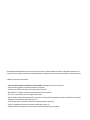 2
2
-
 3
3
-
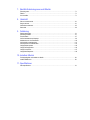 4
4
-
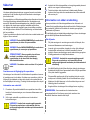 5
5
-
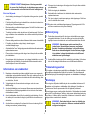 6
6
-
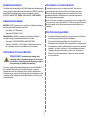 7
7
-
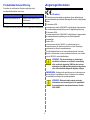 8
8
-
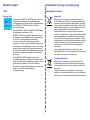 9
9
-
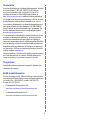 10
10
-
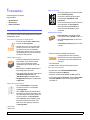 11
11
-
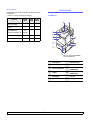 12
12
-
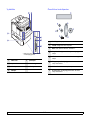 13
13
-
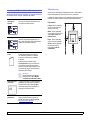 14
14
-
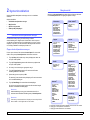 15
15
-
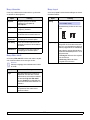 16
16
-
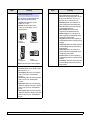 17
17
-
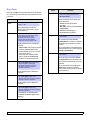 18
18
-
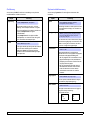 19
19
-
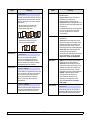 20
20
-
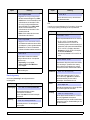 21
21
-
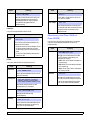 22
22
-
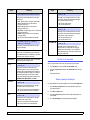 23
23
-
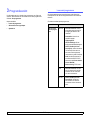 24
24
-
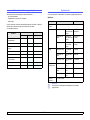 25
25
-
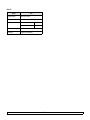 26
26
-
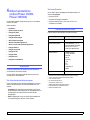 27
27
-
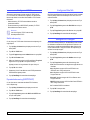 28
28
-
 29
29
-
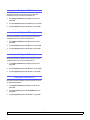 30
30
-
 31
31
-
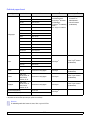 32
32
-
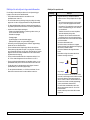 33
33
-
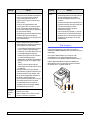 34
34
-
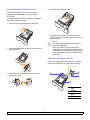 35
35
-
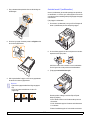 36
36
-
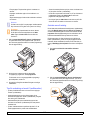 37
37
-
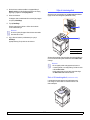 38
38
-
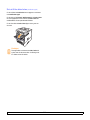 39
39
-
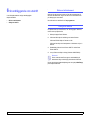 40
40
-
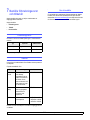 41
41
-
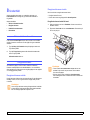 42
42
-
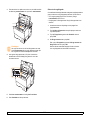 43
43
-
 44
44
-
 45
45
-
 46
46
-
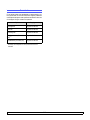 47
47
-
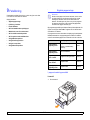 48
48
-
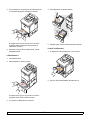 49
49
-
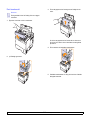 50
50
-
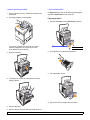 51
51
-
 52
52
-
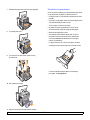 53
53
-
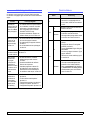 54
54
-
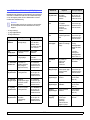 55
55
-
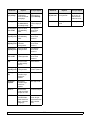 56
56
-
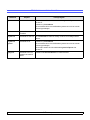 57
57
-
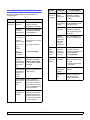 58
58
-
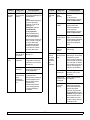 59
59
-
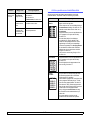 60
60
-
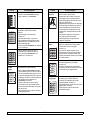 61
61
-
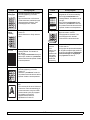 62
62
-
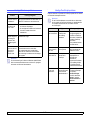 63
63
-
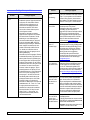 64
64
-
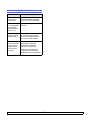 65
65
-
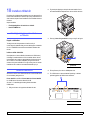 66
66
-
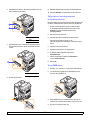 67
67
-
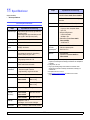 68
68
-
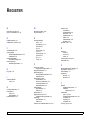 69
69
-
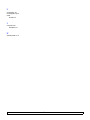 70
70
-
 71
71
-
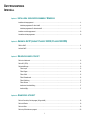 72
72
-
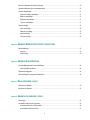 73
73
-
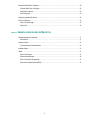 74
74
-
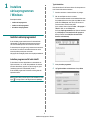 75
75
-
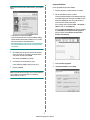 76
76
-
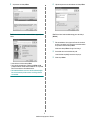 77
77
-
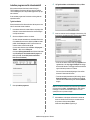 78
78
-
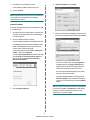 79
79
-
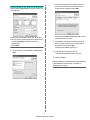 80
80
-
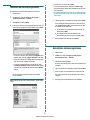 81
81
-
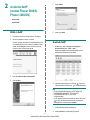 82
82
-
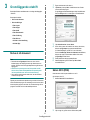 83
83
-
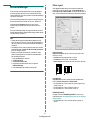 84
84
-
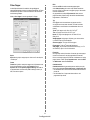 85
85
-
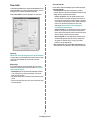 86
86
-
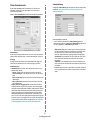 87
87
-
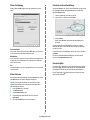 88
88
-
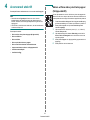 89
89
-
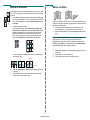 90
90
-
 91
91
-
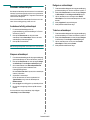 92
92
-
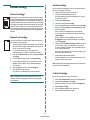 93
93
-
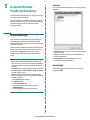 94
94
-
 95
95
-
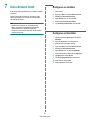 96
96
-
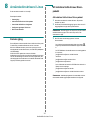 97
97
-
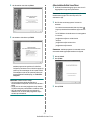 98
98
-
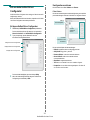 99
99
-
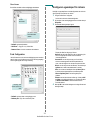 100
100
-
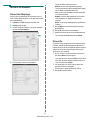 101
101
-
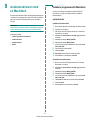 102
102
-
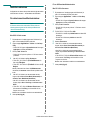 103
103
-
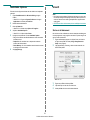 104
104
-
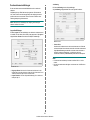 105
105
-
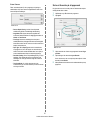 106
106
-
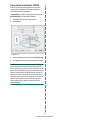 107
107
-
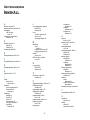 108
108
-
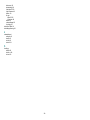 109
109